מדריך לתוכנת
Spware Doctor
כתב את המדריך: חרמון.
תאריך פירסום המדריך:18.8.06
הקדמה:
תוכנת
Spware Doctor יודעת לנטרל
בזמן אמת תוכנות ריגול (ספיווירים) , וגם באמצעות סריקה .
המדריך מתייחס לגירסה
3.8 בגירסת
הניסיון.
התוכנה איננה מתעדכנת, ויהיה ניתן לרכושה בלבד.
התוכנה איננה מסירה את המזיקים, למי שאיננו רוכש את התוכנה.
----
בחרו את האפשרות הרצויה
הורדה:
התקנת התוכנה
הורידו את קובץ התקנת
Spware Doctor .
הפעילו את הקובץ.
לחצו על
ok , כאשר השפה האנגלית מסומנת.
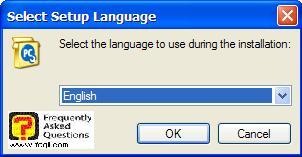
לחצו על
Next (הבא)
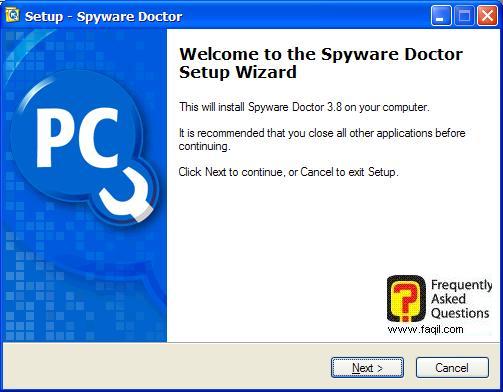
מסך תנאי שימוש,בחרו ב-I
accept
,ולחצו על Next
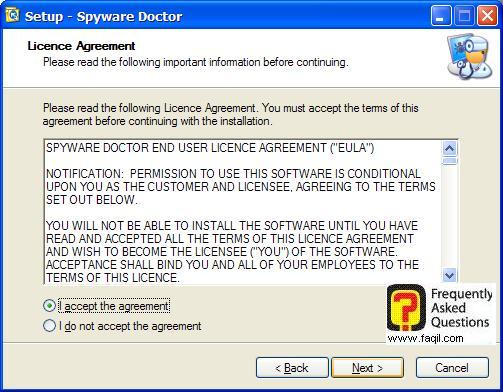
בחרו את מיקום היעד להתקנה, ולחצו על
Next
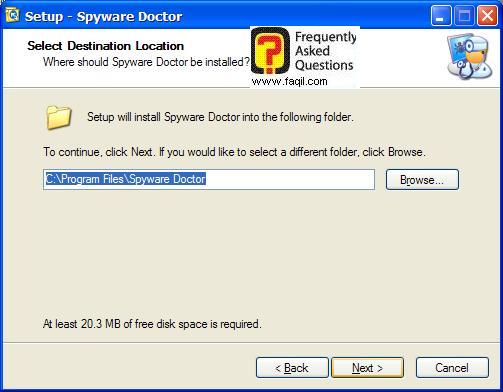
כעת, הגעתם אל מסך ששואל אתכם אם אתם מעוניינים שהתוכנה תפעל ברקע.
כותב שורות אלו, איננו ממליץ שיפעל ברקע, מאחר וההרצה הכבידה על המחשב,
ועשתה בעיות .
לכן בתמונה הבאה, בטלו את ה-V בריבוע המסומן "Active.."
את ה-V בריבוע השני תשאירו, על מנת לקבל קיצור דרך בשולחן העבודה.
אם ברצונכם ליצור לחצן מהיר, בנוסף סמנו
Vבריבוע
השלישי.
לחצו על
Next
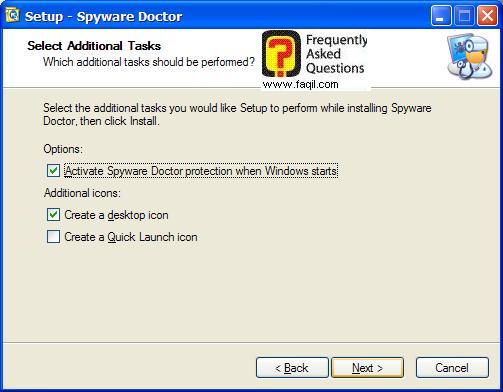
אל תתקינו את סרגל הכלים של גוגל, אל תסמנו
V
בריבוע.
אם בכל זאת, אתם מעוניינים בסרגל איכותי, תוכלו לנסות את סרגל המחשבים
שלנו-שנותן לכם תמיכה טכנית, וקישורים חיונים ביותר.
לחצו
Next
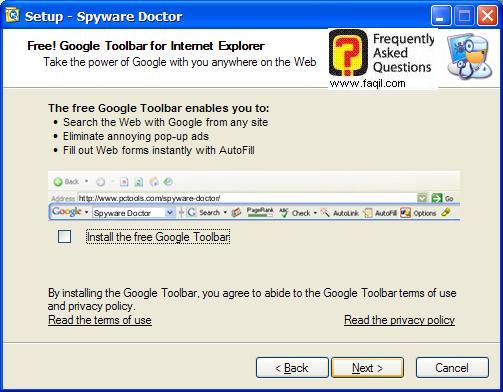
ההתקנה תחל
המתינו מספר דקות עד לסיומה
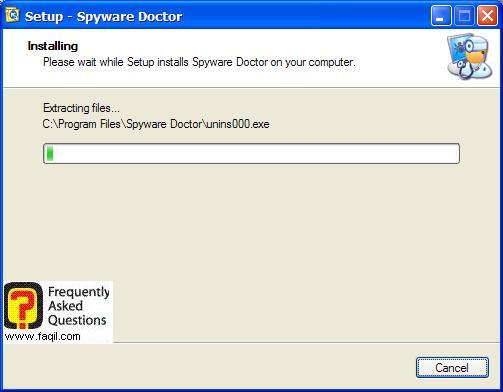
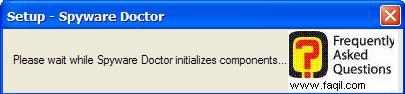
מזל טוב!
ההתקנה הסתיימה!
לחצו לסיום
Finish.
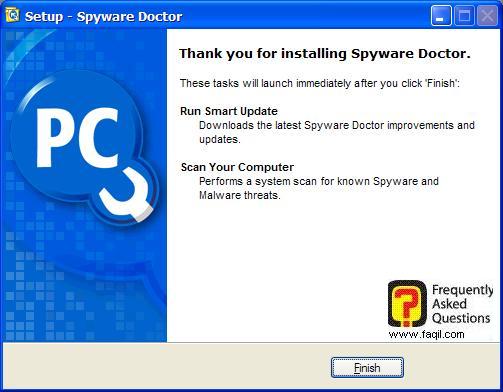
העדכונים:
לאחר שסיימנו, התוכנה תפעיל את חלון העדכונים של התוכנה.
לחצו על
Next
להורדת העדכונים באופן אוטומטי, באמצעות התוכנה.
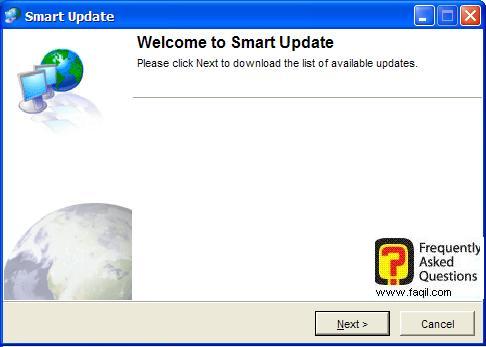
מציאת ההורדות הרלוונטיות, תחל
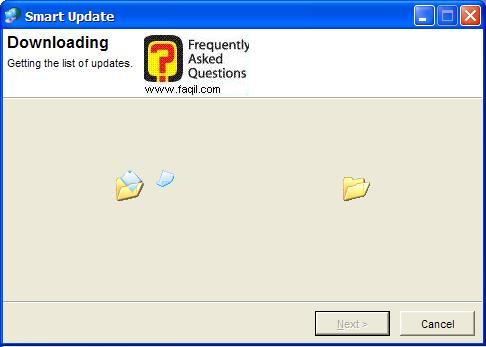
לחצו על
Next
להתחלת העדכונים
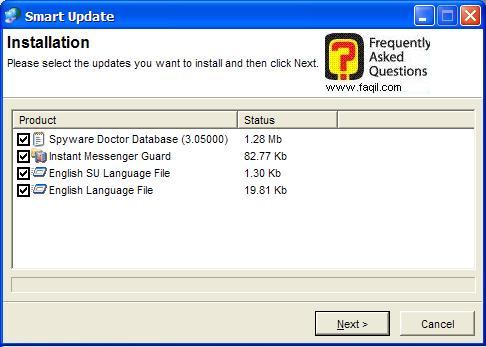
ההתקנה תחל
המתינו מספר דקות לסיום העדכונים
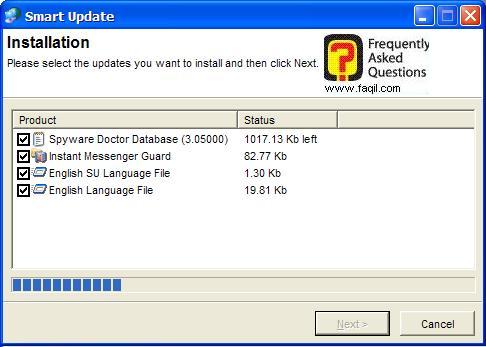
הסתיימו העדכונים,לחצו
Finish
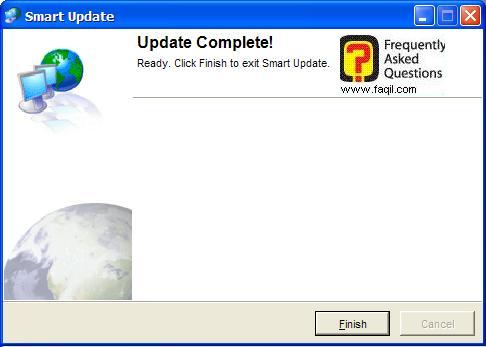
השימוש בתוכנה
כך נראה המסך הראשי
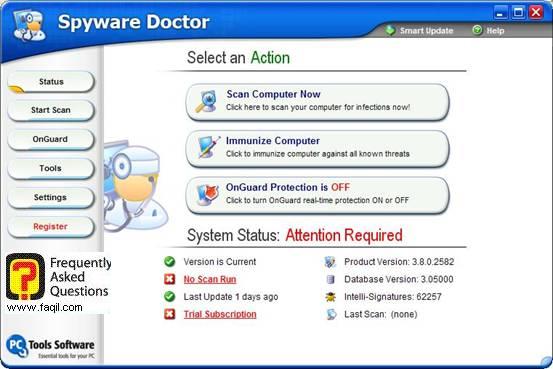
הגדרות התוכנה- לחצו על
Settings
הגדרות כלליות-General Settings
פה הכל צריך להיות מסומן
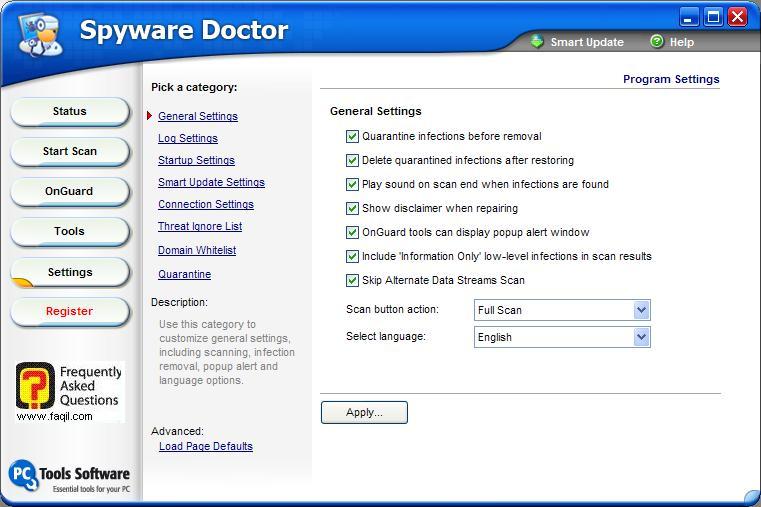
הגדרות לוג-
Log Settings
לנקות את הלוג, מתי זה מגיע לכמות מגה בייט מסוימת, למשל, 20 מגה בייט כמו
בתמונה.
באפשרותכם להסיר את הלוג (מידע על הסריקה והתוצאות) , באמצעות בחירת התאריך,
ולחיצה על Delete.
באפשרותכם לבטל את המחיקה שמגיע אחרי 20 מגה בייט-ביטול סימון הוי בריבוע
השלישי.
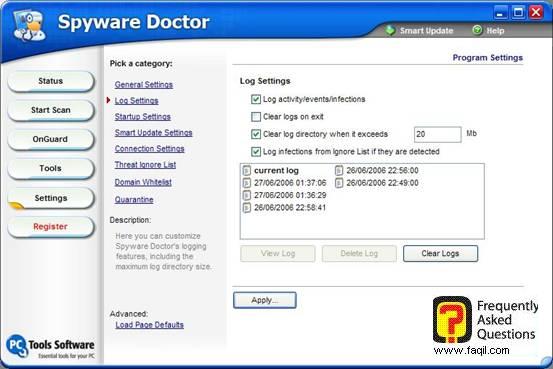
הגדרות הרצה-
Startup Settings
אם ברצונכם
שהתוכנה לא תרוץ ברקע בכל פעם (במיוחד למי שבחר , בכל זאת להריץ את התוכנה ) עליו לבטל את הV
בריבוע.
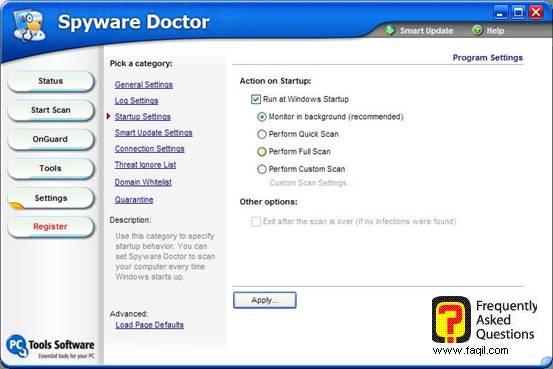
הגדרות חיבור-Connection Settings
אם אתם משתמשים בהגדרות שרת "פרוקסי"
, באפשרותכם להגדירו-בחרו בעיגול השני והגדירו.
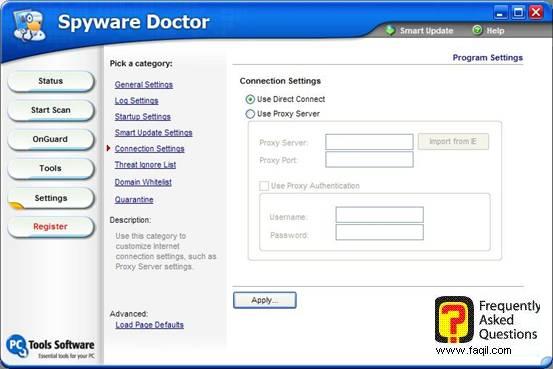
רשימת המאיימים-
Threat Ignore List
אם במהלך הסריקה ברקע, יופיעו
רשימת מאיימים, באפשרותכם לראות אותם כאן ולהסירם.
הסגר-Quarantine
אם במהלך הסריקה של התוכנה מתגלה קובץ שלא ניתן למחיקה, הקובץ יובא להסגר
(הכלאה).
ניתן להסירו בד"כ ב"מצב בטוח".
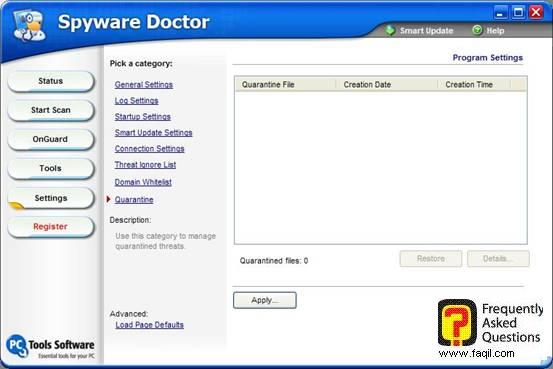
הסריקה
לחצו על
Scan
Computer Now
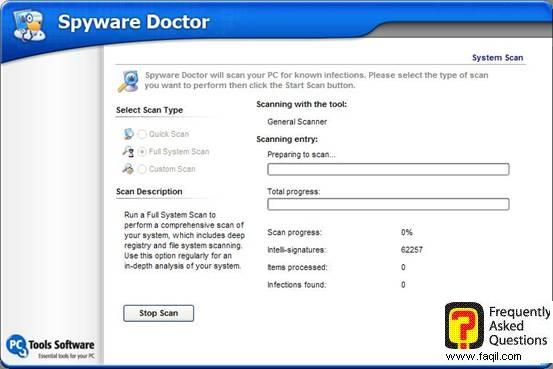
הסריקה תחל
יש להתאזר בסבלנות עד לסיומה
רשימת המזיקים שנמצאו בסיום הסריקה:
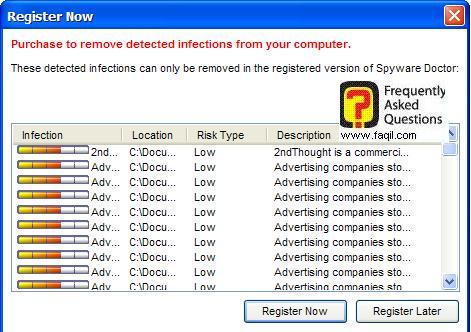
הגדרות נוספות ואפשרויות נוספות, שלא הובאו
כאן במדריך, אינן אפשריות בגירסת ההתנסות או שאין עליהם מה להסביר.
בהצלחה
***

